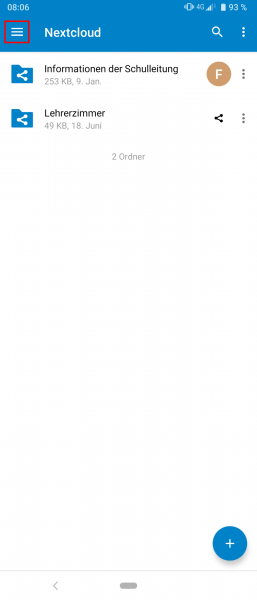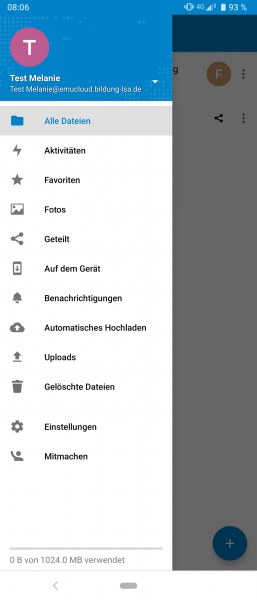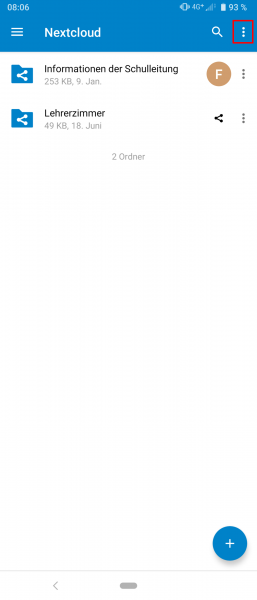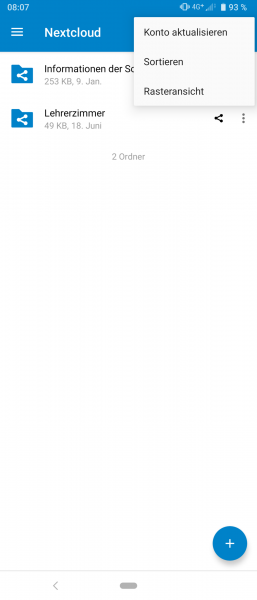Digitale Dienste
Informationsportal

 Hier bin ich:
Hier bin ich:
Inhaltlich verantwortlich:
Michael Woyde
Eingestellt am: 02.07.2018
Stand vom: 18.07.2024
Stand vom: 18.07.2024
Dieses Medium ist freies Lern- und Lehrmaterial im Sinne der UNESCO-Initiative Open Educational Ressources (OER) Details zu OER.
Sie dürfen diesen Beitrag entsprechend oben angegebener Lizenz verwenden, wenn Sie folgende Quellenangabe benutzen:
Michael Woyde auf dem Bildungsserver Sachsen-Anhalt (http://www.bildung-lsa.de/index.php?KAT_ID=15227#art37538)


Michael Woyde auf dem Bildungsserver Sachsen-Anhalt (http://www.bildung-lsa.de/index.php?KAT_ID=15227#art37538)


Lizenzangaben der eingebundenen Medien
 | Originalbild von Melanie Fritsche /Lizenz: CC BY-SA 3.0 |  |
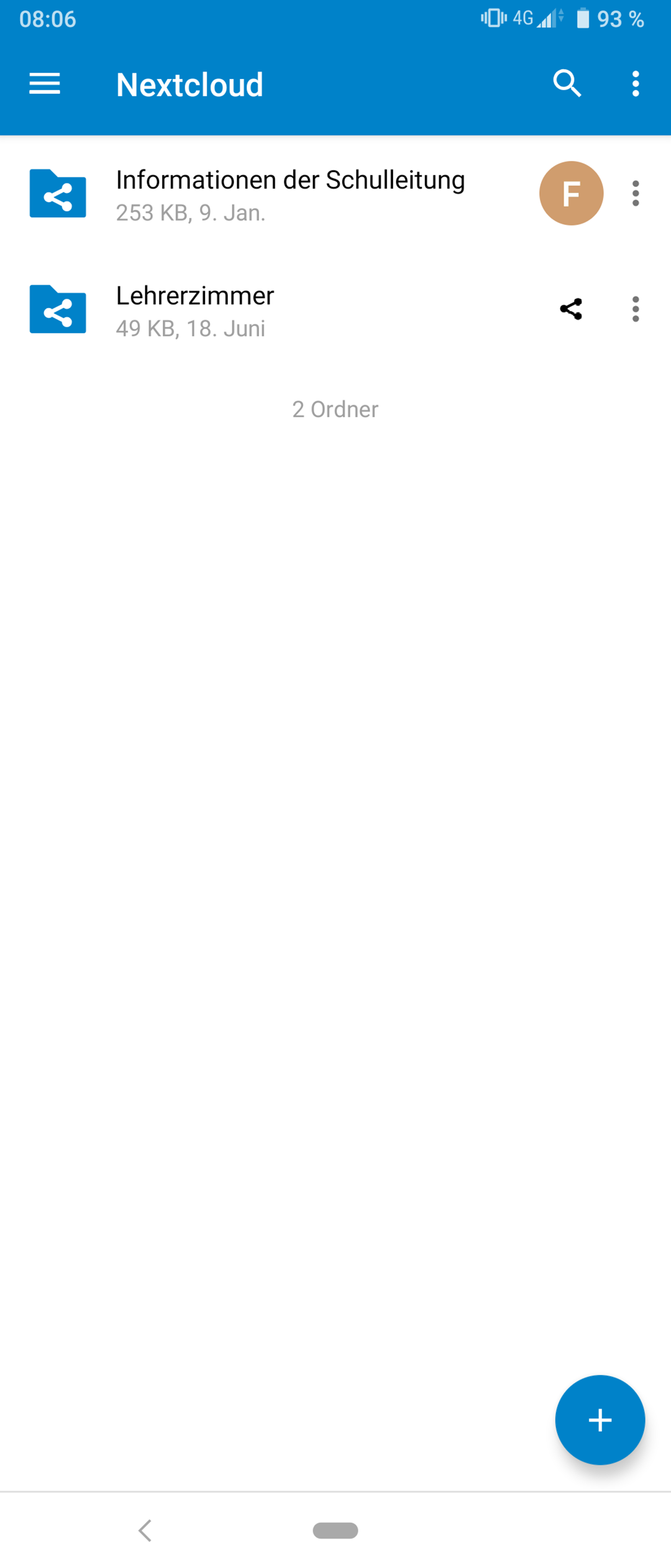 | Originalbild von Melanie Fritsche /Lizenz: CC BY-SA 4.0 |  |
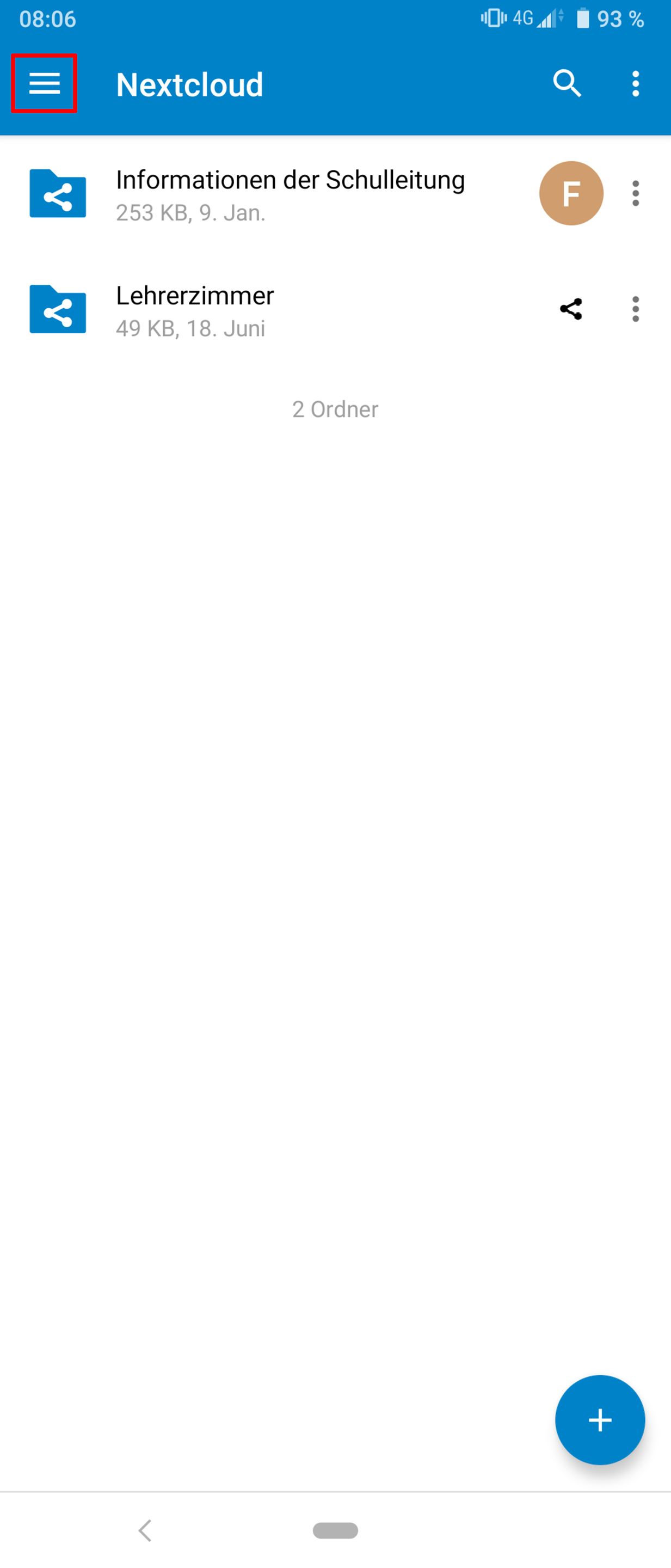 | Originalbild von Melanie Fritsche /Lizenz: CC BY-SA 4.0 |  |
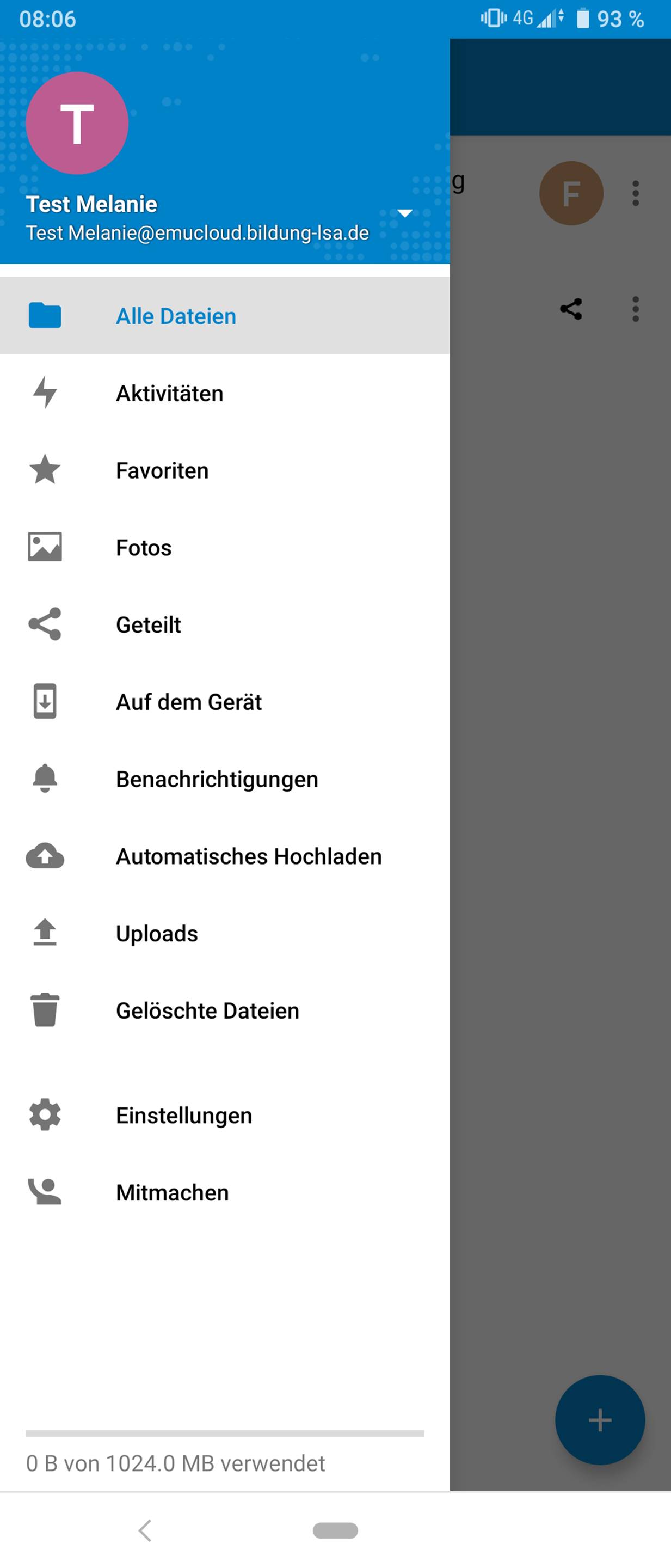 | Originalbild von Melanie Fritsche /Lizenz: CC BY-SA 4.0 |  |
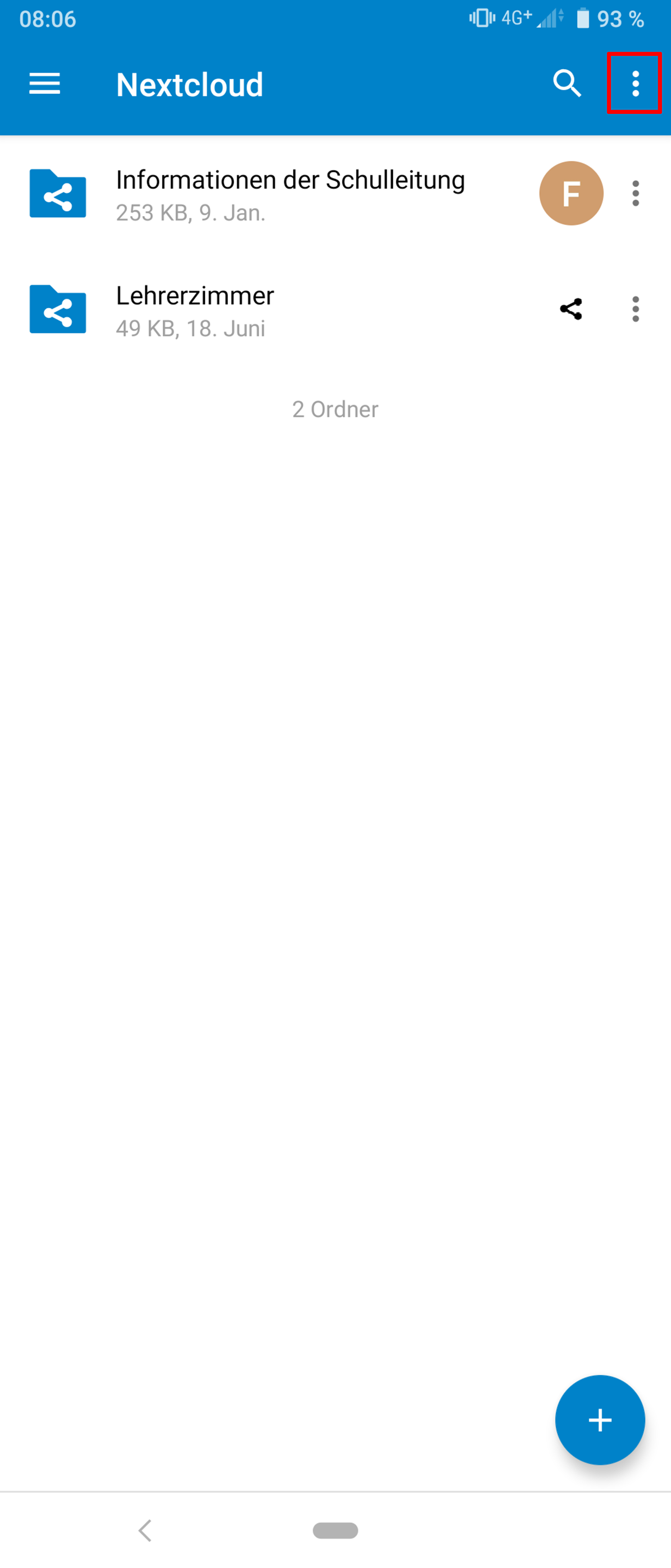 | Originalbild von Melanie Fritsche /Lizenz: CC BY-SA 4.0 |  |
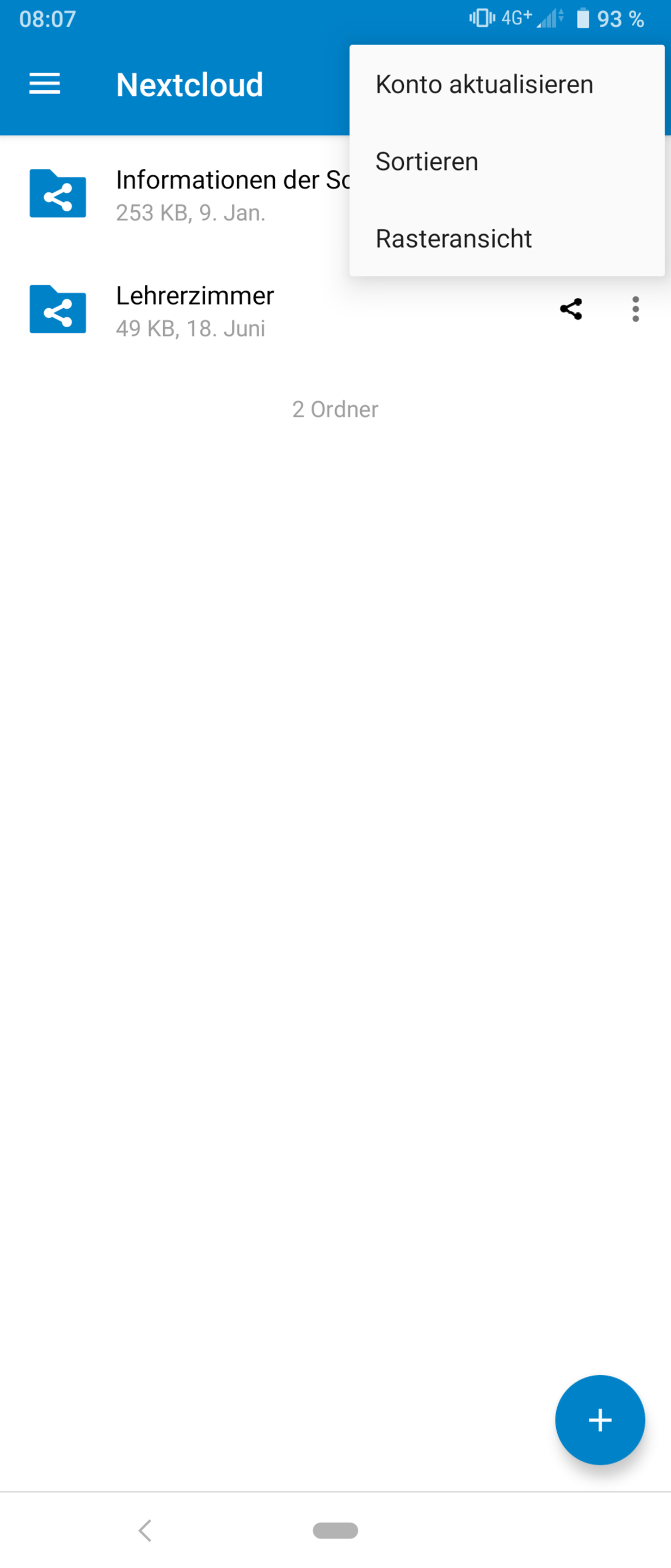 | Originalbild von Melanie Fritsche /Lizenz: CC BY-SA 4.0 |  |
Beitrag eingestellt von: Herr Michael Woyde
Telefon: +49 (0)345 2042 289
E-Mail: michael.woyde@bildung-lsa.de
Telefon: +49 (0)345 2042 289
E-Mail: michael.woyde@bildung-lsa.de
Wenn Sie die Nextcloud-App öffnen, haben Sie diese Ansicht:
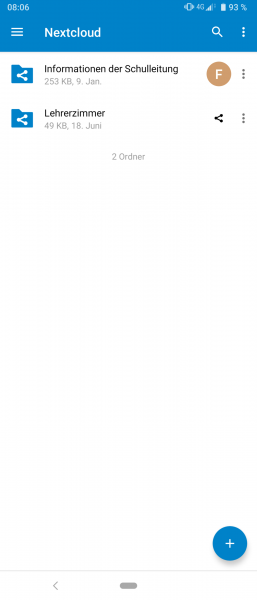 |
|
Links oben finden Sie das Symbol Wenn Sie dieses anklicken, öffnet sich ein Menü. |
|
|
| Alle Dateien | Übersicht Ihrer gesamten Dateien |
| Aktivitäten | Übersicht über alle Aktivitäten |
| Favoriten | Übersicht über Ihre Favoriten |
| Fotos | Übersicht der Fotos |
| Geteilt | Übersicht über Ihre geteilten Dateien |
| Auf dem Gerät | Übersicht über alle heruntergeladenen Dateien |
| Benachrichtigungen | Übersicht über Ihre gesamten Benachrichtigungen |
| Automatisches Hochladen | |
| Uploads | Übersicht über alle Uploads |
| Einstellungen | Hier finden Sie alle Einstellungen |
Rechts oben finden Sie drei Punkte.
Wenn Sie diese anklicken, öffnet sich ein neues Fenster.
|
|
| Konto aktualisieren | Aktualisiert alle Dateien in Ihrer emuCLOUD |
| Sortieren | Sortiert Ihre Dateien nach Namen, Datum oder Größe |
| Rasteransicht | Wechselt die Ansicht in der emuCLOUD |